MATE desktop
MATE é um dos ambientes de desktop Linux mais populares de que você pode desfrutar agora. Linux Mint é uma das muitas distros que apresentam o desktop MATE.
A história do MATE é bastante interessante. Na verdade, é a continuação do GNOME 2. GNOME é outro grande ambiente de trabalho para desfrutar. Mas a grande mudança veio com o lançamento da v3. Era um design completamente diferente do clássico GNOME 2. Isso criou um grande alvoroço na comunidade, que amava e cuidava do visual clássico.
Foi aqui que o MATE começou sua jornada. É um fork do GNOME 2 com inúmeras melhorias e recursos adicionados a ele. No entanto, ainda permanece fiel ao GNOME 2 original. Eu acredito que alguns de vocês que estão lendo este post são um desses entusiastas!
Felizmente, a popularidade do desktop MATE continuou a crescer. Agora, mais de 20 distros Linux suportam oficialmente desktop MATE (Linux Mint incluído)!
Obtendo o desktop MATE no Linux Mint
Se você estiver interessado em desfrutar do conhecido desktop MATE em seu sistema Linux Mint, existem 2 maneiras de fazer isso e mostrarei ambas neste artigo.
Primeira maneira: instalando o Linux Mint MATE
A primeira estratégia é reinstalar completamente o sistema operacional. Eu sei que alguns de vocês são altamente contra a ideia, mas às vezes, é necessário manter o sistema estável. Em alguns casos, a mistura de vários ambientes de desktop um em cima do outro pode causar diferentes falhas e bugs estranhos com os temas e outros. Então, é melhor estar seguro.
Na verdade, instalar o Linux Mint não é nada difícil. É super fácil com todas as etapas simplistas e autoexplicativas. Mas tenha cuidado. Faça backup de todos os seus dados importantes antes de tentar reinstalar o sistema operacional.
Em primeiro lugar, você tem que pegar o mais recente ISO do Linux Mint (com desktop MATE).
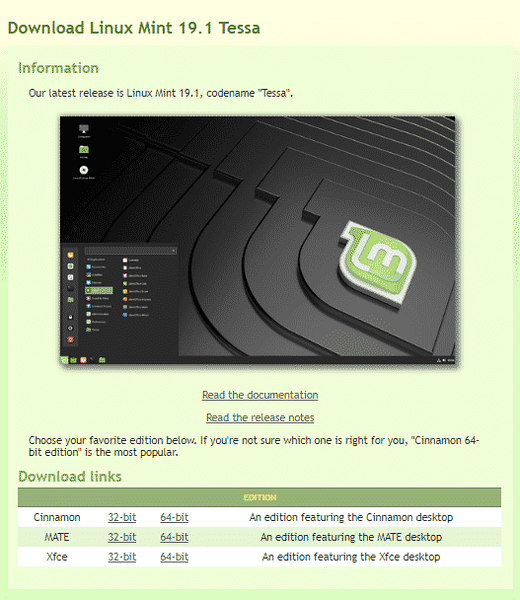
ISO pronto? Certifique-se de que o download não foi corrompido. A melhor maneira de fazer isso é verificando o hash SHA-256 do ISO. Aprenda a verificar o hash SHA-256 de qualquer arquivo. Aqui estão os hashes SHA-256 para Linux Mint MATE ISO.


Agora é hora de construir uma unidade flash USB inicializável para realizar a instalação. Aprenda a criar uma unidade flash USB inicializável usando ISO usando dd. Tenha cuidado, "dd" é uma ferramenta muito poderosa, mas muito arriscada para trabalhar. Mesmo o menor erro pode destruir todas as suas coleções favoritas de música, filme, drama e tudo mais! Se você está com medo, o Etcher deve ser a melhor ferramenta para fazer o trabalho.
Agora, inicialize no USB inicializável.

Eu sempre recomendo inicializar no modo ao vivo primeiro. Há casos em que mudei de ideia e permaneci no mesmo sistema. Economizou muita largura de banda e tempo. Além disso, é importante verificar se você está pronto para fazer a mudança.
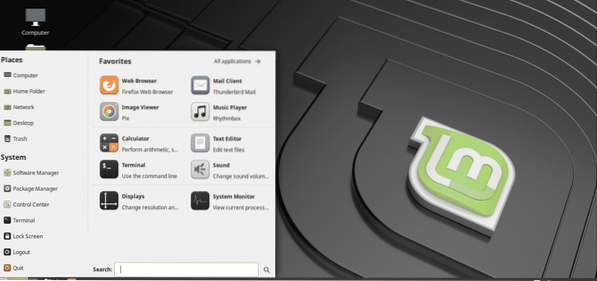
Preparar? Inicie o instalador. A primeira tela é sobre como escolher o idioma certo para o seu sistema. O idioma será usado em todos os lugares na nova instalação.
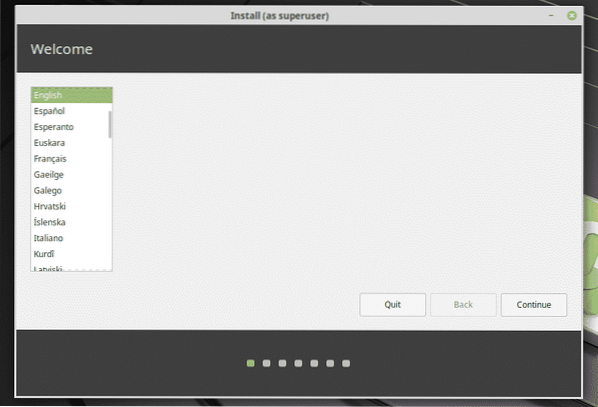
A seguir, layout do teclado. Não bagunce isso. As coisas foram muito difíceis quando decidi mudar para o layout alemão por curiosidade!
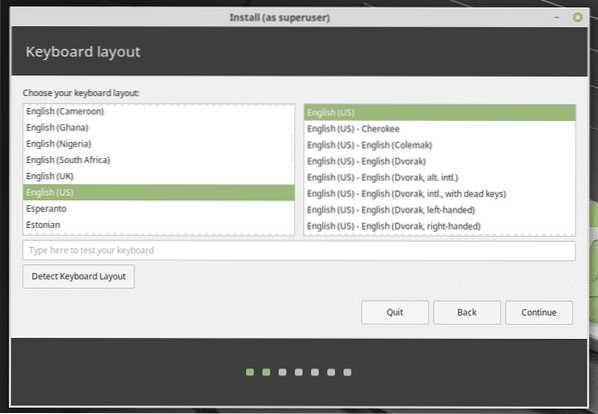
Nesta etapa, sempre recomendo marcar o botão para instalar 3rd-software de festa e outros. Isso torna a vida muito mais fácil.
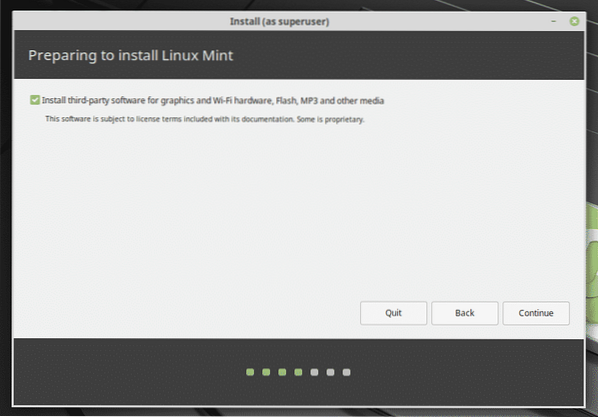
Agora, decida qual partição você vai ceder para a nova instalação. Pessoalmente, eu sempre recomendo ter uma partição separada com 20 GB ou mais (não superior a 50 GB) dedicada ao sistema operacional.
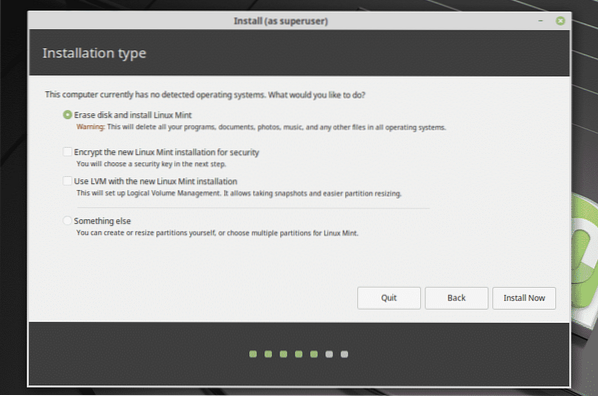
Sua localização também é importante para o sistema. Isso ajudará a decidir a hora, formatos específicos e outros.
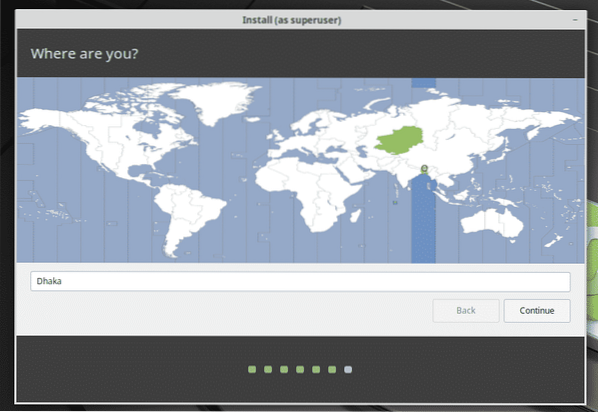
Você deve preencher o próximo formulário para criar um novo usuário. Este usuário será capaz de realizar todas as tarefas administrativas. A senha será a senha oficial para o “root” do seu sistema também.
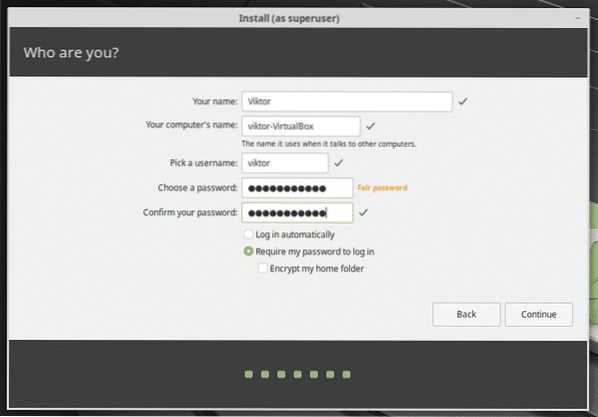
Por fim, aguarde a conclusão da instalação.
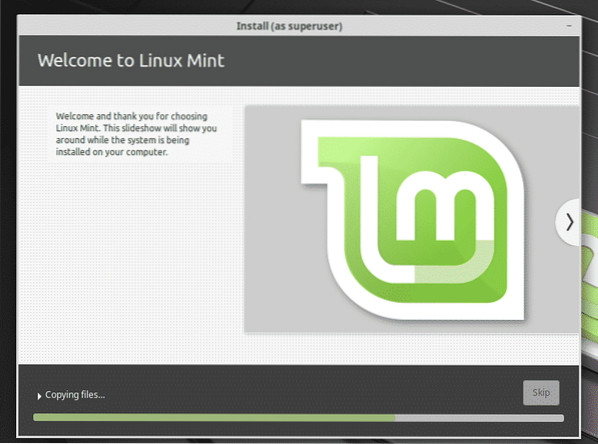
Assim que a instalação terminar, a instalação solicitará que você reinicie o sistema. Reinicie o sistema agora.

Voila! Linux Mint MATE está pronto!
Segunda forma: instalando apenas desktop MATE
Se acontecer de você já ter qualquer outro ambiente de área de trabalho além do MATE, não se preocupe. Você pode passar pela instalação de todo o sistema operacional ou por este método curto!
Pessoalmente, não sou fã disso por causa dos problemas de estabilidade, mas para usuários comuns, deve ser mais do que suficiente. No entanto, seu sistema ficará mais pesado. Mais consumo de armazenamento, isso é tudo.
Ligue o terminal e certifique-se de que seu sistema está atualizado.
atualização do apt sudo
Quando tudo estiver pronto, execute o seguinte comando para instalar a área de trabalho MATE a partir do repositório Linux Mint.
sudo apt install mint-meta-mate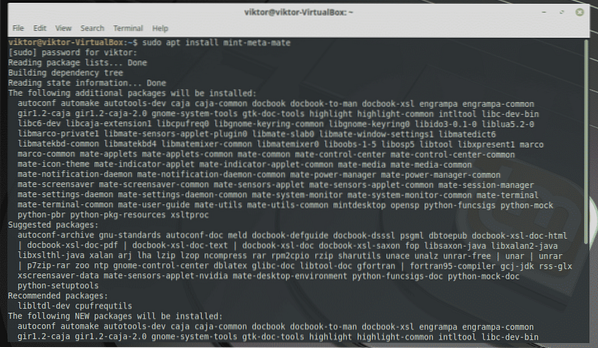
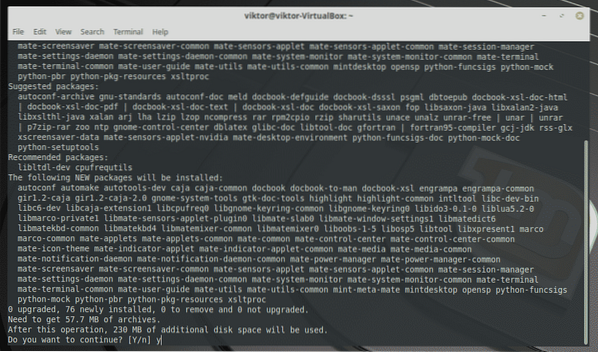
Mudando para a área de trabalho MATE
Assim que tudo estiver pronto, reinicie o sistema e acesse a tela de login.
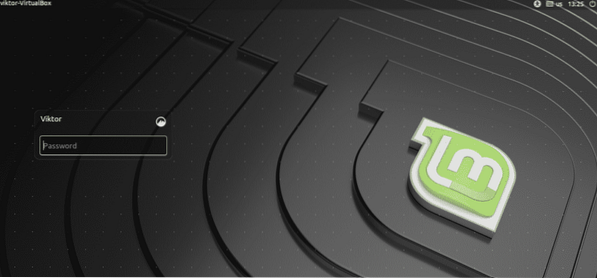
Na tela de login, clique no botão próximo ao nome de usuário e selecione MATE desktop.
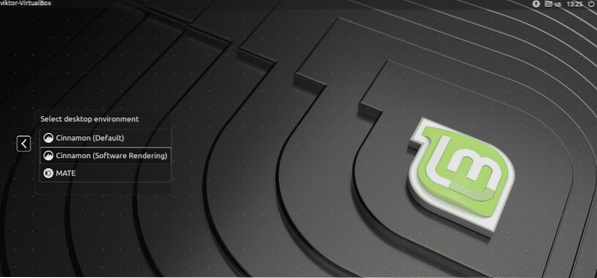
Voila! MATE é o ambiente de trabalho padrão de agora em diante!
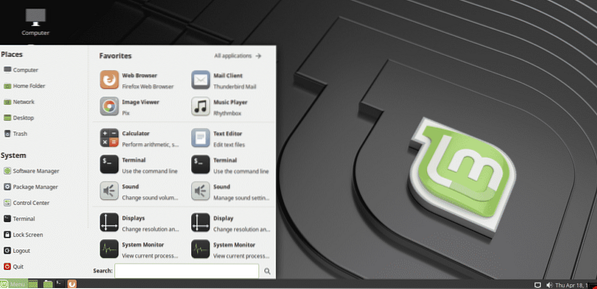
Pensamentos finais
O desktop MATE é a solução perfeita para metáforas tradicionais, ao mesmo tempo que é atraente e envolvente. Sinta-se à vontade para explorar o mundo do MATE. Existem também outras maneiras de colorir sua área de trabalho MATE, por exemplo, os temas GTK. Confira os melhores temas GTK para Linux Mint.
 Phenquestions
Phenquestions


